- Հեղինակ Jason Gerald [email protected].
- Public 2023-12-16 11:18.
- Վերջին փոփոխված 2025-01-23 12:20.
Firefox- ը հիանալի վեբ զննարկիչ է, որն արագ և զվարճալի է դարձնում համացանցում ճամփորդելը, ինչպես նաև սերֆինգի ընթացքում էջանիշեր հավաքելու գործառույթն է կատարում: Մենք ձեզ ցույց կտանք, թե որքան հեշտ է մաքրել և կազմակերպել ձեր բոլոր էջանիշերը այս պարզ քայլերով:
Քայլ
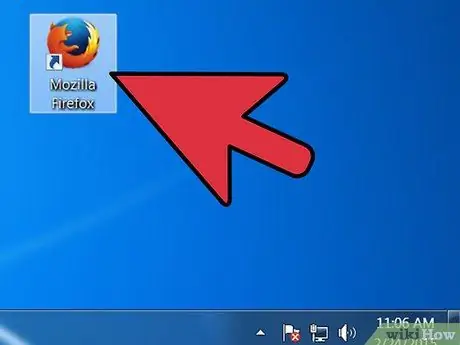
Քայլ 1. Սկսեք Firefox- ը:
Եթե այս դիտարկիչը ձեր աշխատասեղանին կամ նավահանգստում չէ, խնդրում ենք այն որոնել ձեր Start ընտրացանկում (Windows) կամ Applications Folder- ում (Macintosh):
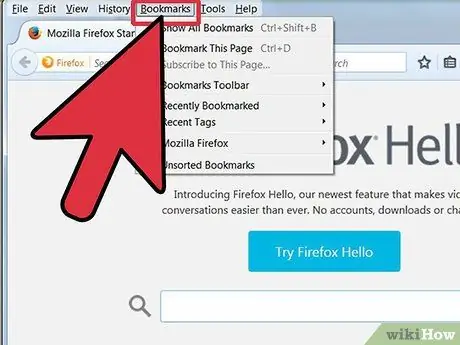
Քայլ 2. Կտտացրեք «Դիտել» ընտրացանկին ձեր ընտրացանկի բարում:
ընտրել Կողային սանդղակ, ապա Էջանիշեր.
- Firefox պատուհանի ձախ կողմում կհայտնվի կողագոտի:
- Դուք կտեսնեք առնվազն 3 պատկերակ ՝ Էջանիշների Գործիքադարակը, Էջանիշերի ընտրացանկ և Չտեսակավորված Էջանիշեր:
- Էջանիշների Գործիքադարակը ձեր հասցեագոտու ներքևի դաշտն է: Ազատորեն օգտագործեք այս գործիքագոտին այն կայքերի համար, որոնք հաճախ եք այցելում, այնպես որ դրանք գտնելու համար ստիպված չեք լինի մեծ ջանքեր գործադրել:
- Էջանիշների ընտրացանկը առաջինն է, ինչ տեսնում եք, երբ կտտացնում եք Էջանիշների ընտրացանկին, և ամենայն հավանականությամբ, այնտեղ է, որտեղ պահվում են ձեր էջանիշերի մեծ մասը:
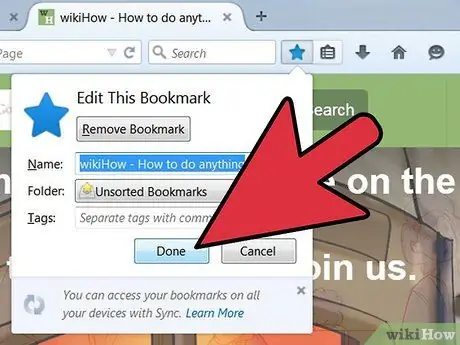
Քայլ 3. Էջանիշեր ավելացրեք Էջանիշների Գործիքադարակում:
Սա ձեզ համար ավելի դյուրին կդարձնի հաճախակի այցելվող կայքերի արագ և հեշտ մուտքը:
- Ձեր հավաքած էջանիշերից ձեր սիրած էջանիշներից 5 -ը քաշեք դեպի Էջանիշների Գործիքադարակի պանակը: Եթե ցանկանում եք, կարող եք ավելացնել ավելին, բայց Էջանիշների Գործիքադարակի օգտագործման ամենաարդյունավետ միջոցը դա հաճախակի այցելած կայքերով սահմանափակելն է:
- Թղթապանակը ավելացրեք Էջանիշների Գործիքադարակում: Եթե հաճախ եք այցելում մի քանի հարակից կայքեր, դրանք պահեք մեկ թղթապանակում, այնուհետև դրանք քաշեք դեպի Էջանիշների Գործիքադարակի պանակ: Սա կխնայի տարածք Էջանիշների Գործիքադարակում:
- Uաշացանկի ընտրանքներ Բացեք բոլորը ներդիրներում թղթապանակի բոլոր էջանիշերը միանգամից կբացի առանձին ներդիրներում:
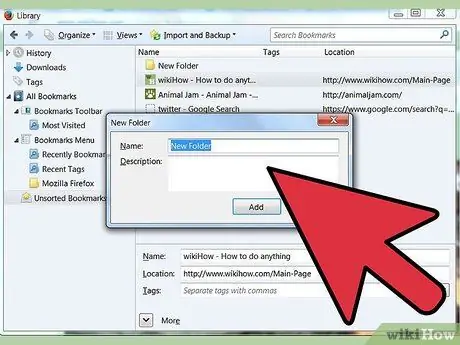
Քայլ 4. Ստեղծեք թղթապանակ:
Ձեր մյուս էջանիշերը կառավարելու համար ստեղծեք պահեստավորման համակարգ: Ամենայն հավանականությամբ տեղի է ունենում այն, որ, չնայած դուք ունեք բազմաթիվ էջանիշեր, դրանց համար ունեք փոքր թվով կատեգորիաներ: Մենք կստեղծենք կատեգորիա Էջանիշների ցանկի պանակում: Ձեր կատեգորիայի թղթապանակների անունների մի քանի օրինակ են.
- Ժամանց
- Նորություններ
- Համակարգիչ
- Երեխաներ
- Գնումներ կատարել
- Գործիք
- Սպորտ
- Անապարհորդություն
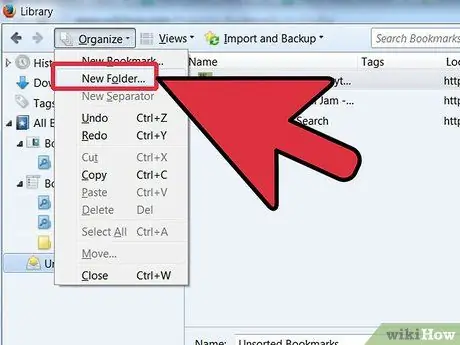
Քայլ 5. Ստեղծեք նոր թղթապանակ:
Աջ սեղմեք «Էջանիշեր» ընտրացանկի պանակի վրա (կամ կտտացնելով սեղմեք «Կառավարել»): Բացվող ընտրացանկից ընտրեք Նոր թղթապանակներ…
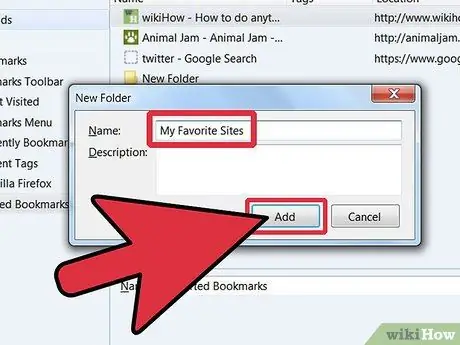
Քայլ 6. Անվանեք թղթապանակը:
«Նոր թղթապանակ» պատուհանում մուտքագրեք թղթապանակի անունը, իսկ ցանկության դեպքում `նկարագրություն կամ հուշում թղթապանակի բովանդակության վերաբերյալ: Նոր թղթապանակը կհայտնվի այն պանակի ներքևում, որի վրա սեղմել եք ավելի վաղ:
Կրկնեք այս քայլը, մինչև չբավարարվեք էջանիշերի պահեստավորման համակարգով: Հիշեք, դուք միշտ կարող եք ավելացնել ավելի շատ պանակներ:
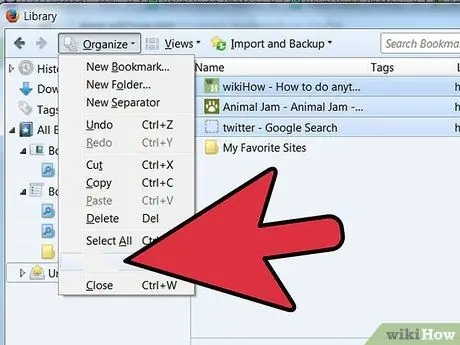
Քայլ 7. Տեղափոխեք ձեր հին էջանիշերը նոր թղթապանակի մեջ:
Այժմ ժամանակն է տեսակավորել էջանիշերի ձեր փաթեթը և որոշել, թե որ էջանիշերը որ պանակում են տեղավորվում:
Եթե գտնեք էջանիշ, որը տեղավորվում է մեկից ավելի կատեգորիաների, տեղադրեք այն ձեր կարծիքով առաջին կատեգորիայի մեջ:

Քայլ 8. Ընտրեք սկզբնական թղթապանակը:
Կտտացրեք ձեր էջանիշերը պահող թղթապանակին:
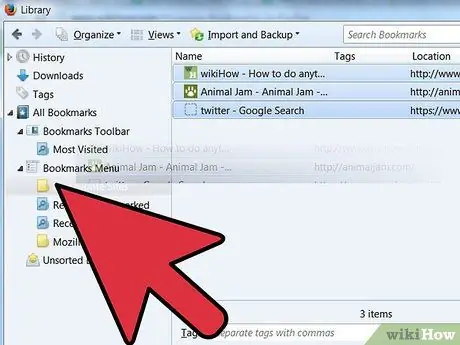
Քայլ 9. Տեղափոխեք էջանիշը նոր թղթապանակ:
Կտտացրեք այն էջանիշը, որը ցանկանում եք տեղափոխել և քաշեք այն նոր թղթապանակ: Թողարկեք մկնիկի կոճակը ՝ էջանիշը թղթապանակում տեղադրելու համար:
Կրկնեք այս քայլը, մինչև ձեր բոլոր էջանիշերը պահվեն ճիշտ տեղում: Հնարավոր է ՝ ստիպված լինեք ստեղծել նոր թղթապանակներ այն կատեգորիաների համար, որոնք նախկինում չեք ստեղծել, և դուք կարող եք ստեղծել կատեգորիաներ, որոնք իրականում չեք օգտագործում:
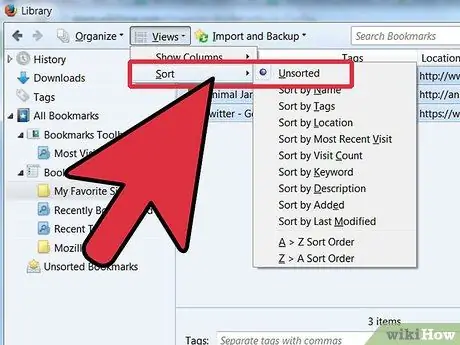
Քայլ 10. Տեսակավորեք ձեր էջանիշերը:
Դուք կարող եք էջանիշերը դասավորել ինքնաբերաբար կամ ձեռքով, կամ երկուսի համադրությունը:
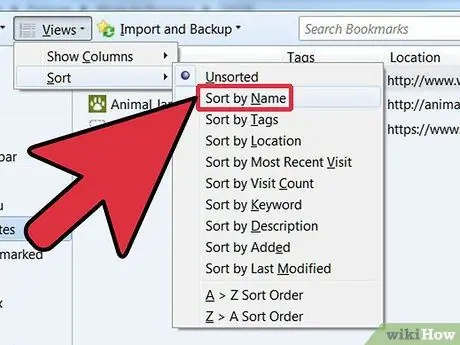
Քայլ 11. Տեսակավորել ինքնաբերաբար:
- Աջ սեղմեք այն պանակի վրա, որը պարունակում է էջանիշեր, որոնք ցանկանում եք տեսակավորել:
- Բացվող ընտրացանկից կտտացրեք Տեսակավորել ըստ անվան:
- Թղթապանակի բովանդակությունը կտեսակավորվի ըստ տիպի, այնուհետև ըստ անվան: Թղթապանակները կտեղադրվեն վերևում ՝ դասավորված այբբենական կարգով, այնուհետև URL- ներ ՝ նույնպես այբբենական կարգով:
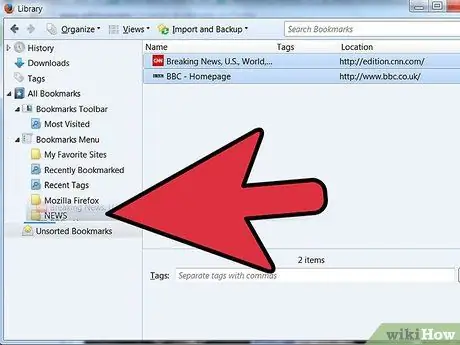
Քայլ 12. Տեսակավորել ձեռքով:
- Կտտացրեք թղթապանակի վրա ՝ այն թղթապանակը բացելու համար, որը ցանկանում եք ձեռքով տեսակավորել:
- Կտտացրեք և քաշեք յուրաքանչյուր էջանիշ դեպի ձեր ուզած դիրքը:
- Եթե ցանկանում եք էջանիշը տեղափոխել այլ պանակ, պարզապես քաշեք այն թղթապանակի մեջ և բաց թողեք մկնիկի կոճակը:
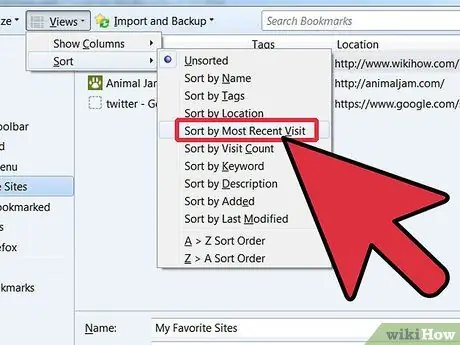
Քայլ 13. rarilyամանակավոր տեսակավորում:
Երբեմն լինում են պահեր, երբ ցանկանում ես տեսակավորել ոչ թե անունով: Դա անելու համար բացեք Գրադարանի պատուհանը:
- Մենյուի բարում կտտացրեք Էջանիշեր ապա ընտրեք Showույց տալ բոլոր էջանիշերը.
- Ձախ կողմում գտնվող պատուհանում կտտացրեք այն թղթապանակին, որը ցանկանում եք դիտել: Թղթապանակի բովանդակությունը կհայտնվի աջ պատուհանի հիմնական պատուհանում:
-
Կտտացրեք կոճակին Դիտումներ վերևում, ապա ընտրեք ընտրացանկը Տեսակավորել և ընտրեք տեսակավորման եղանակ:
Նկատի ունեցեք, որ սա միայն ժամանակավորապես կդասավորվի Գրադարանի պատուհանում և չի ազդի ձեր Էջանիշների ընտրացանկի կամ կողային գծի վրա:
Խորհուրդներ
- Կատարեք դա ինտուիտիվ կերպով: Անվանեք թղթապանակները `օգտագործելով պարզ անուններ, որոնք կօգնեն ձեզ հիշել, թե որտեղ են ձեր էջանիշերը: Օրինակ ՝ օգտագործել Դպրոցի հղումներ կայքերի համար այցելեք ձեր դպրոցի կայք կամ ձեր ուսուցչի առաջարկած կայքեր:
- Կառավարեք ավելին: Տեղափոխեք պանակները այլ պանակների ՝ էջանիշերի պանակի կառուցվածք ստեղծելու համար:
- Եթե մեկից ավելի անձինք օգտագործում են նույն Firefox պրոֆիլը (Windows հաշիվ), յուրաքանչյուրի համար ստեղծեք թղթապանակ, որպեսզի յուրաքանչյուր մարդ հեշտությամբ գտնի իր էջանիշերը:
- Համաժամացրեք ձեր էջանիշերը: Տեղադրեք Xmarks.com (նախկինում Foxmarks) Xmarks կոչվող Firefox հավելումը ՝ ձեր կողմից արդեն կառավարվող էջանիշերը համաժամեցնելու համար տարբեր համակարգիչների հետ: Սա կհավասարեցնի այն էջանիշերը, որոնք արդեն կառավարում եք աշխատասեղանի և նոթբուքի համակարգիչների վրա, որոնք օգտագործում եք տանը, աշխատավայրում կամ դպրոցում:
Գուշացում
- Ձեր բոլոր էջանիշերը կառավարելիս չափազանց սթրեսի մի ենթարկվեք: Եթե ունեք էջանիշերի մեծ հավաքածու, դրանք կառավարելը կարող է շատ հոգնեցուցիչ լինել: Տեղադրեք ձեր էջանիշերի կառավարման որոշ առաջադրանքներ ամեն օր:
- Թեև էջանիշերի յուրաքանչյուր թղթապանակ պետք է ունենա որոշակի նպատակ, մի պահեք շատ պանակներ: Կառավարման ավելցուկը կառաջացնի այնպիսի խնդիրներ, ինչպիսիք են կառավարման բացակայությունը:






